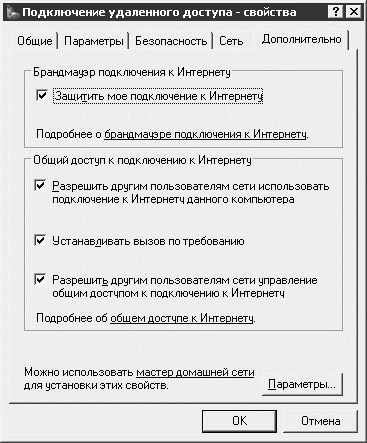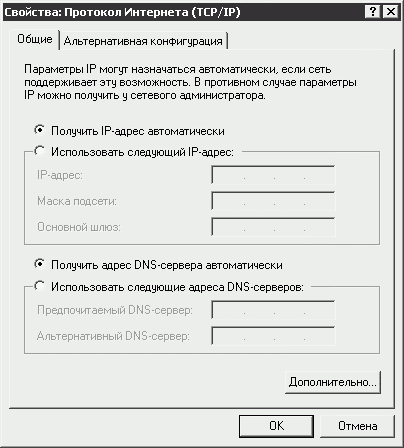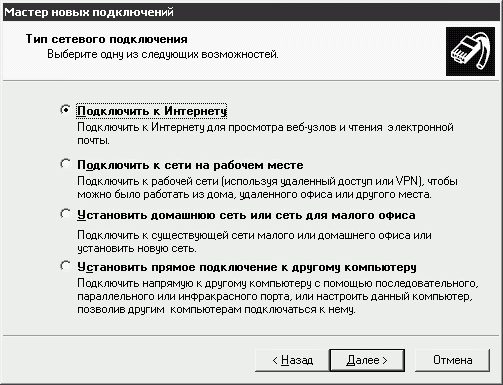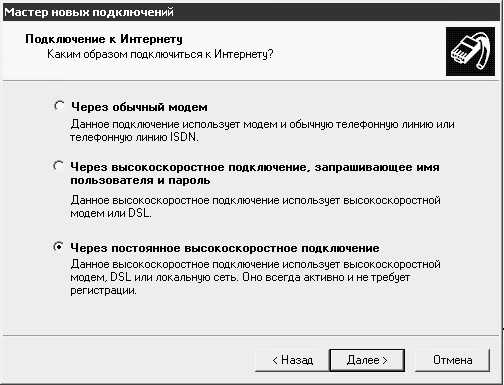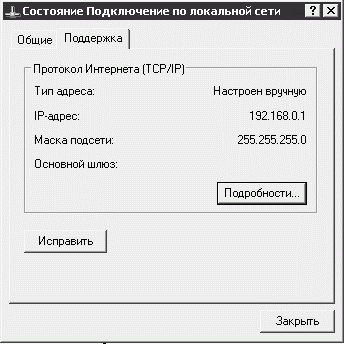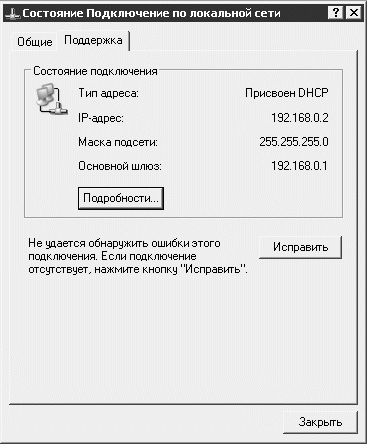Настройка ЛВС
2.5. Совместное использование Интернет-канала
Общий доступ к Интернет-соединению в Windows XP осуществляется с помощью системы Internet Connection Sharing ( ICS ). Использование ICS предусматривает использование IP-адресов сетевых адаптеров из уже упоминаемого диапазона 192.168.0.1 — 192.168.0.254 с маской подсети 255.255.255.0.
Компьютеру, который имеет разделяемое интернет-подключение, присваивается статический внутренний IP-адрес 192.168.0.1, адреса других компьютеров могут быть сконфигурированы как автоматически, так и вручную. Назначая адреса другим компьютерам сети надо помнить о том, что они не должны повторяться. В ICS есть понятие Шлюз по умолчанию – если какой-то из компьютеров сети обратится к сетевому ресурсу, расположенному за пределами локальной сети, запрос будет переадресован шлюзу, который выведет его в Интернет.
Давайте настроим компьютер, подключение которого мы хотим сделать общим. Для этого войдем в Панель управления, выберем там значок Сетевые подключения, и среди подключений выберем то, общий доступ к которому хотим открыть.
В Свойствах подключения, выберем вкладку Дополнительно (рис. 2.29.).
В этом окне нужно отметить галочками все пункты и тем самым запустить ICS. Система выдаст предупреждение о том, что компьютеру будет присвоен статический IP-адрес, а другие компьютеры надо сконфигурировать заново (рис. 2.30.). При этом система утверждает, что их надо сконфигурировать автоматически.
Теперь перейдем в Панель управления, выберем Сетевые подключения, найдем среди сетевых подключений наше подключение по локальной сети. Выбрав его свойства и найдя там свойства TCP/IP, установим автоматическое получение IP-адреса. Посмотрите на рис. 2.31.
После настройки TCP/IP сеть снова заработает. Но попытка подключения к Интернету с одного из клиентских компьютеров ничего не даст. Для этого нужно настроить подключение к Интернету через локальную сеть.
Войдите в Панель управления, найдите Свойства обозревателя и откройте их. В появившемся окне выберите вкладку Подключения и нажмите кнопку Установить. После этого появится окно Мастера подключения к Интернету.
В окне Мастера Тип сетевого подключения оставьте переключатель в положении Подключить к Интернету (рис. 2.32.).
В следующем окне мастера надо выбрать Установить подключение вручную, а дальше на вопрос о том, каким образом подключиться к Интернету, выберите пункт Через постоянное высокоскоростное подключение (рис. 2.33.)
После этого окна Мастер не задаст больше никаких важных вопросов, вы попадете на финальную страничку и общее подключение к Интернету будет настроено.
Теперь давайте сравним конфигурацию сетевых адаптеров главного компьютера, предоставляющего свое подключение другим компьютерам, и компьютера, который пользуется этим подключением.
Посмотрите на рис. 2.34. Здесь изображено окно свойств подключения по локальной сети главного компьютера.
А вот (рис. 2.35.) окно состояния подключения одного из других компьютеров сети.
А теперь давайте рассмотрим процесс настройки сетевого взаимодействия компьютеров на базе Windows XP с устаревшими машинами, работающими на Windows 98 SE